《幻灯片的放映》
- 格式:docx
- 大小:9.84 KB
- 文档页数:3
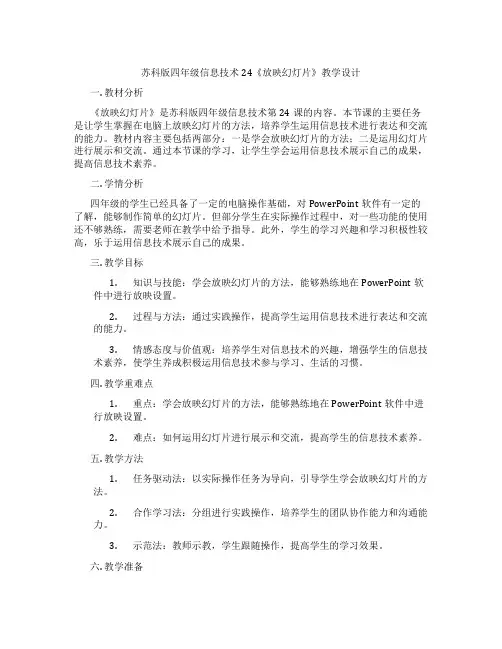
苏科版四年级信息技术24《放映幻灯片》教学设计一. 教材分析《放映幻灯片》是苏科版四年级信息技术第24课的内容。
本节课的主要任务是让学生掌握在电脑上放映幻灯片的方法,培养学生运用信息技术进行表达和交流的能力。
教材内容主要包括两部分:一是学会放映幻灯片的方法;二是运用幻灯片进行展示和交流。
通过本节课的学习,让学生学会运用信息技术展示自己的成果,提高信息技术素养。
二. 学情分析四年级的学生已经具备了一定的电脑操作基础,对PowerPoint软件有一定的了解,能够制作简单的幻灯片。
但部分学生在实际操作过程中,对一些功能的使用还不够熟练,需要老师在教学中给予指导。
此外,学生的学习兴趣和学习积极性较高,乐于运用信息技术展示自己的成果。
三. 教学目标1.知识与技能:学会放映幻灯片的方法,能够熟练地在PowerPoint软件中进行放映设置。
2.过程与方法:通过实践操作,提高学生运用信息技术进行表达和交流的能力。
3.情感态度与价值观:培养学生对信息技术的兴趣,增强学生的信息技术素养,使学生养成积极运用信息技术参与学习、生活的习惯。
四. 教学重难点1.重点:学会放映幻灯片的方法,能够熟练地在PowerPoint软件中进行放映设置。
2.难点:如何运用幻灯片进行展示和交流,提高学生的信息技术素养。
五. 教学方法1.任务驱动法:以实际操作任务为导向,引导学生学会放映幻灯片的方法。
2.合作学习法:分组进行实践操作,培养学生的团队协作能力和沟通能力。
3.示范法:教师示教,学生跟随操作,提高学生的学习效果。
六. 教学准备1.教室多媒体设备正常运行。
2.每个学生准备一台装有PowerPoint软件的电脑。
3.教师准备相关教学素材和课件。
七. 教学过程1.导入(5分钟)教师通过向学生展示一组精美的幻灯片,激发学生的学习兴趣,引出本节课的主题《放映幻灯片》。
2.呈现(5分钟)教师通过课件展示本节课的学习目标,让学生明确本节课要掌握的知识和技能。
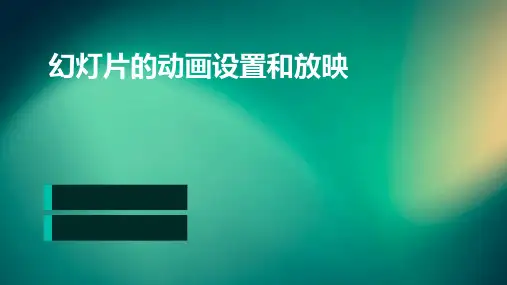

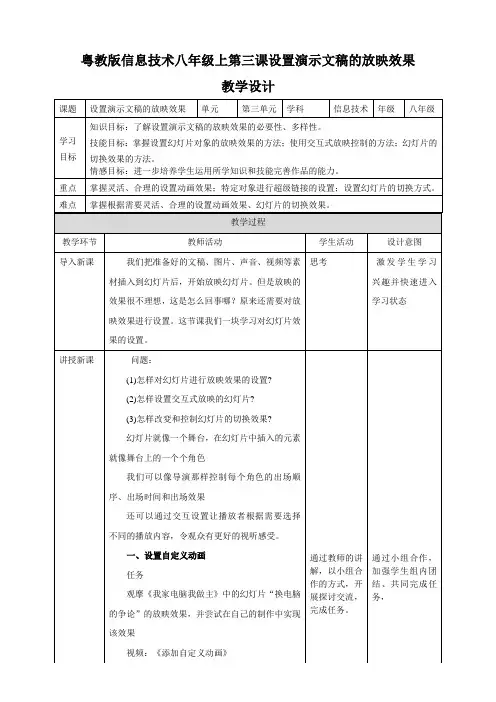
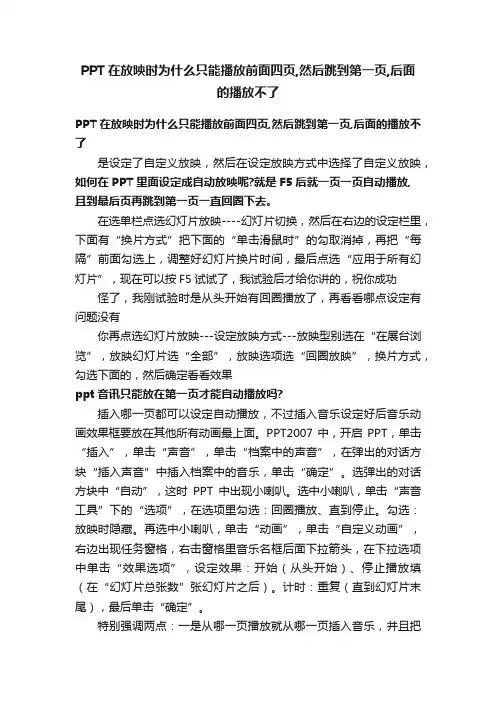
PPT在放映时为什么只能播放前面四页,然后跳到第一页,后面的播放不了PPT在放映时为什么只能播放前面四页,然后跳到第一页,后面的播放不了是设定了自定义放映,然后在设定放映方式中选择了自定义放映,如何在PPT里面设定成自动放映呢?就是F5后就一页一页自动播放,且到最后页再跳到第一页一直回圈下去。
在选单栏点选幻灯片放映----幻灯片切换,然后在右边的设定栏里,下面有“换片方式”把下面的“单击滑鼠时”的勾取消掉,再把“每隔”前面勾选上,调整好幻灯片换片时间,最后点选“应用于所有幻灯片”,现在可以按F5试试了,我试验后才给你讲的,祝你成功怪了,我刚试验时是从头开始有回圈播放了,再看看哪点设定有问题没有你再点选幻灯片放映---设定放映方式---放映型别选在“在展台浏览”,放映幻灯片选“全部”,放映选项选“回圈放映”,换片方式,勾选下面的,然后确定看看效果ppt音讯只能放在第一页才能自动播放吗?插入哪一页都可以设定自动播放,不过插入音乐设定好后音乐动画效果框要放在其他所有动画最上面。
PPT2007中,开启PPT,单击“插入”,单击“声音”,单击“档案中的声音”,在弹出的对话方块“插入声音”中插入档案中的音乐,单击“确定”。
选弹出的对话方块中“自动”,这时PPT中出现小喇叭。
选中小喇叭,单击“声音工具”下的“选项”,在选项里勾选:回圈播放、直到停止。
勾选:放映时隐藏。
再选中小喇叭,单击“动画”,单击“自定义动画”,右边出现任务窗格,右击窗格里音乐名框后面下拉箭头,在下拉选项中单击“效果选项”,设定效果:开始(从头开始)、停止播放填(在“幻灯片总张数”张幻灯片之后)。
计时:重复(直到幻灯片末尾),最后单击“确定”。
特别强调两点:一是从哪一页播放就从哪一页插入音乐,并且把右窗格里的声音动画放在其他动画的最上面;二是连续播放几张幻灯片在效果选项的“停止播放”里就填几。
我的PPT放映,只能播放一页,第二页就无法播放了,直接被关掉了你可以关掉后,开启另一个PPT档案试试看有没有问题,如果没有问题,那么就是你刚刚放映的PPT有问题了。
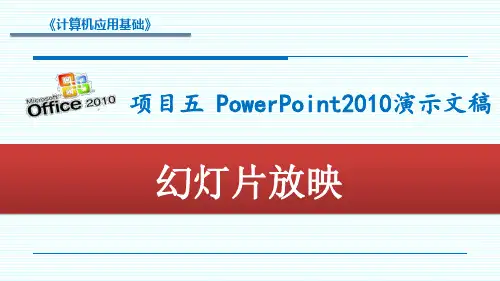

放映幻灯片的快捷键1.从头开始运行演示文稿。
F52.执行下一个动画或前进到下一张幻灯片。
N、Enter、Page Down、向右键、向下键或空格键3.执行上一个动画或返回到上一张幻灯片。
P、PageUp、向左键、向上键或空格键4.转到幻灯片number。
number+Enter5.显示空白的黑色幻灯片,或者从空白的黑色幻灯片返回到演示文稿。
B或句号6.显示空白的白色幻灯片,或者从空白的白色幻灯片返回到演示文稿。
W或逗号7.停止或重新启动自动演示文稿。
S8.结束演示文稿。
Esc或连字符9.擦除屏幕上的注释。
E10.转到下一张隐藏的幻灯片。
H11.排练时设置新的排练时间。
T12.排练时使用原排练时间。
O13.排练时通过鼠标单机前进。
M14.重新记录幻灯片旁白和计时。
R15.返回到第一张幻灯片。
同时按住鼠标左右键2秒钟16.显示或隐藏箭头指针。
A或=17.将指针更改为笔。
Ctrl+P18.将指针更改为箭头。
Ctrl+A19.将指针更改为橡皮擦。
Ctrl+E20.显示或隐藏墨迹标记。
Ctrl+M21.立即隐藏指针和导航按钮。
Ctrl+H22.在15秒内隐藏指针和导航按钮。
Ctrl+U23.查看"所有幻灯片"对话框。
Ctrl+S24.查看计算机任务栏。
Ctrl+T25.显示快捷菜单。
Shift+F1026.转到幻灯片上的第一个或下一个超链接。
Tab27.转到幻灯片上的最后一个或上一个超链接。
Shift+Tab28.对所选的超链接执行"鼠标单击"操作。
Enter(当选中一个超链接时)29.运行演示文稿期间的媒体快捷方式的快捷键30.停止媒体播放。
Alt+Q31.在播放和暂停之间切换。
Alt+P32.转到下一个书签。
Alt+End33.转到上一个书签。
Alt+Home34.提高声音音量。
Alt+Up35.降低声音音量。
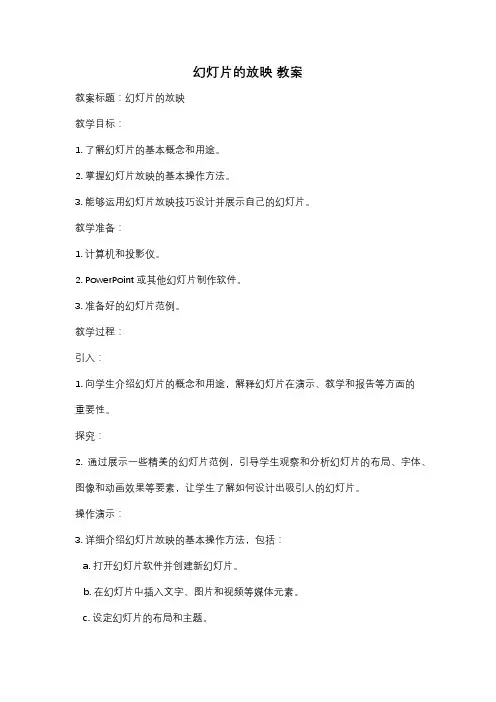
幻灯片的放映教案教案标题:幻灯片的放映教学目标:1. 了解幻灯片的基本概念和用途。
2. 掌握幻灯片放映的基本操作方法。
3. 能够运用幻灯片放映技巧设计并展示自己的幻灯片。
教学准备:1. 计算机和投影仪。
2. PowerPoint或其他幻灯片制作软件。
3. 准备好的幻灯片范例。
教学过程:引入:1. 向学生介绍幻灯片的概念和用途,解释幻灯片在演示、教学和报告等方面的重要性。
探究:2. 通过展示一些精美的幻灯片范例,引导学生观察和分析幻灯片的布局、字体、图像和动画效果等要素,让学生了解如何设计出吸引人的幻灯片。
操作演示:3. 详细介绍幻灯片放映的基本操作方法,包括:a. 打开幻灯片软件并创建新幻灯片。
b. 在幻灯片中插入文字、图片和视频等媒体元素。
c. 设定幻灯片的布局和主题。
d. 添加过渡效果和动画效果。
e. 设定自动播放和手动控制幻灯片的方式。
f. 调整幻灯片的播放顺序和时间间隔。
g. 预览和调整幻灯片放映设置。
练习与实践:4. 将学生分成小组,让每个小组选择一个主题,设计自己的幻灯片,并运用所学的放映技巧展示给全班。
总结与评价:5. 回顾本节课所学的内容,让学生总结幻灯片放映的基本操作方法和设计要点。
6. 对学生的幻灯片展示进行评价,鼓励他们展示出色的设计和创意。
拓展活动:7. 鼓励学生在其他课程中运用幻灯片进行报告或展示,提供必要的指导和支持。
教学反思:本节课通过引入、探究、操作演示、练习与实践等环节,全面培养学生对幻灯片放映的理解和运用能力。
通过实际操作和展示,学生不仅能够掌握基本的幻灯片放映技巧,还能够培养创造力和表达能力。
在教学过程中,教师应注重学生的参与和互动,及时给予指导和反馈,以提高教学效果。
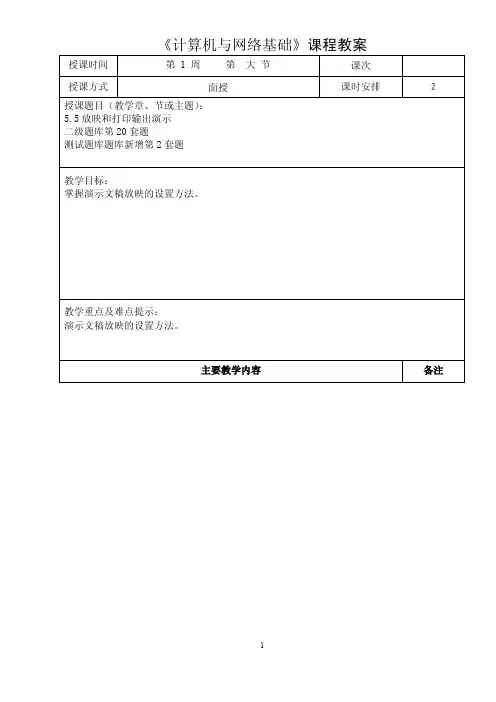
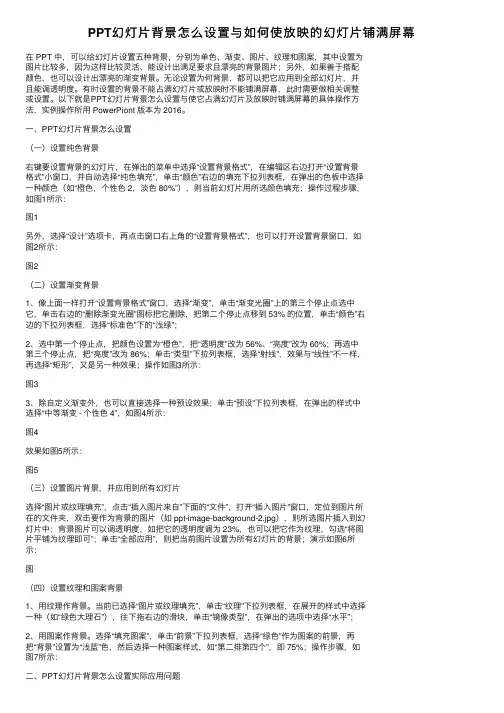
PPT幻灯⽚背景怎么设置与如何使放映的幻灯⽚铺满屏幕在 PPT 中,可以给幻灯⽚设置五种背景,分别为单⾊、渐变、图⽚、纹理和图案,其中设置为图⽚⽐较多,因为这样⽐较灵活、能设计出满⾜要求且漂亮的背景图⽚;另外,如果善于搭配颜⾊,也可以设计出漂亮的渐变背景。
⽆论设置为何背景,都可以把它应⽤到全部幻灯⽚,并且能调透明度。
有时设置的背景不能占满幻灯⽚或放映时不能铺满屏幕,此时需要做相关调整或设置。
以下就是PPT幻灯⽚背景怎么设置与使它占满幻灯⽚及放映时铺满屏幕的具体操作⽅法,实例操作所⽤ PowerPiont 版本为 2016。
⼀、PPT幻灯⽚背景怎么设置(⼀)设置纯⾊背景右键要设置背景的幻灯⽚,在弹出的菜单中选择“设置背景格式”,在编辑区右边打开“设置背景格式”⼩窗⼝,并⾃动选择“纯⾊填充”,单击“颜⾊”右边的填充下拉列表框,在弹出的⾊板中选择⼀种颜⾊(如“橙⾊,个性⾊ 2,淡⾊ 80%”),则当前幻灯⽚⽤所选颜⾊填充;操作过程步骤,如图1所⽰:图1另外,选择“设计”选项卡,再点击窗⼝右上⾓的“设置背景格式”,也可以打开设置背景窗⼝,如图2所⽰:图2(⼆)设置渐变背景1、像上⾯⼀样打开“设置背景格式”窗⼝,选择“渐变”,单击“渐变光圈”上的第三个停⽌点选中它,单击右边的“删除渐变光圈”图标把它删除,把第⼆个停⽌点移到 53% 的位置,单击“颜⾊”右边的下拉列表框,选择“标准⾊”下的“浅绿”;2、选中第⼀个停⽌点,把颜⾊设置为“橙⾊”,把“透明度”改为 56%、“亮度”改为 60%;再选中第三个停⽌点,把“亮度”改为 86%;单击“类型”下拉列表框,选择“射线”,效果与“线性”不⼀样,再选择“矩形”,⼜是另⼀种效果;操作如图3所⽰:图33、除⾃定义渐变外,也可以直接选择⼀种预设效果;单击“预设”下拉列表框,在弹出的样式中选择“中等渐变 - 个性⾊ 4”,如图4所⽰:图4效果如图5所⽰:图5(三)设置图⽚背景,并应⽤到所有幻灯⽚选择“图⽚或纹理填充”,点击“插⼊图⽚来⾃”下⾯的“⽂件”,打开“插⼊图⽚”窗⼝,定位到图⽚所在的⽂件夹,双击要作为背景的图⽚(如 ppt-image-background-2.jpg),则所选图⽚插⼊到幻灯⽚中;背景图⽚可以调透明度,如把它的透明度调为 23%,也可以把它作为纹理,勾选“将图⽚平铺为纹理即可”;单击“全部应⽤”,则把当前图⽚设置为所有幻灯⽚的背景;演⽰如图6所⽰:图(四)设置纹理和图案背景1、⽤纹理作背景。
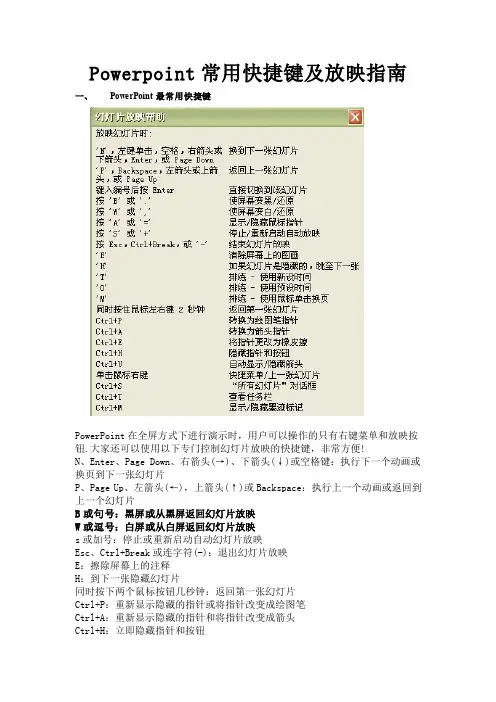
Powerpoint常用快捷键及放映指南一、PowerPoint最常用快捷键PowerPoint在全屏方式下进行演示时,用户可以操作的只有右键菜单和放映按钮.大家还可以使用以下专门控制幻灯片放映的快捷键,非常方便!N、Enter、Page Down、右箭头(→)、下箭头(↓)或空格键:执行下一个动画或换页到下一张幻灯片P、Page Up、左箭头(←),上箭头(↑)或Backspace:执行上一个动画或返回到上一个幻灯片B或句号:黑屏或从黑屏返回幻灯片放映W或逗号:白屏或从白屏返回幻灯片放映s或加号:停止或重新启动自动幻灯片放映Esc、Ctrl+Break或连字符(-):退出幻灯片放映E:擦除屏幕上的注释H:到下一张隐藏幻灯片同时按下两个鼠标按钮几秒钟:返回第一张幻灯片Ctrl+P:重新显示隐藏的指针或将指针改变成绘图笔Ctrl+A:重新显示隐藏的指针和将指针改变成箭头Ctrl+H:立即隐藏指针和按钮Ctrl+U:在15秒内隐藏指针和按钮电脑快捷键大全,简单键Ctrl+[ 缩小文字Ctrl+] 放大文字Alt快捷键Alt+空格+C 关闭窗口Alt+空格+N 最小化当前窗口Alt+空格+R 恢复最小化窗口Alt+空格+X 最大化当前窗口Alt+空格+M 移动窗口Alt+空格+S 改变窗口大小Alt+Tab 两个程序交换Alt+回车查看文件属性Alt+双击文件查看文件属性2.编辑幻灯片常用快捷键Ctrl+T:在句子.小写或大写之间更改字符格式Shift+F3:更改字母大小写Ctrl+空格键:删除手动字符格式,如下标和上标Ctrl+E:居中对齐段落Ctrl+L:使段落左对齐Ctrl+R:使段落右对齐二、如何使投影仪只显示电脑屏幕中PPT放映视图不显示注释?将PPT演示文稿通过投影仪放映时,我们希望投影仪只显示PPT放映视图(如图1),而笔记本电脑上显示演示者视图(如图2),即笔记本电脑上除有放映视图外还提供一些放映PPT的工具窗格,以便于避开观众而向演示者提供更多的帮助和操作。
《演示文稿的制作与放映》说课稿一、说教材《演示文稿的制作与放映》是省九年义务教育、海南出版社、三环出版社出版的《信息技术》七年级下册第一章第二节内容;本节课内容比较多,主要内容有:认识幻灯片视图,文字编辑和文本框使用,插入、删除幻灯片,放映幻灯片等内容。
二、说学生本节课的教学对象是七年级下学期的学生,他们经过一个学期的信息技术的学习,具备了一定的信息素养,对操作系统界面比较熟悉,上学期已经学习了word基本知识,所以对Microsoft套装之一的PowerPoint的学习会有一定基础。
根据教材与学情的分析,制定以下教学目标及教法学法。
三、说学习目标及重难点知识与技能目标:1、学会建立、放映和保存演示文稿。
2、掌握占位符和文本框的使用,了解演示文稿的三种视图。
3、掌握添加新幻灯片、在幻灯片中插入文本框、图片的方法。
了解在幻灯片中插入动画、声音、艺术字等对象的方法。
过程与方法目标:培养学生自我表达能力、欣赏及评价他人作品的能力和交流的能力,树立学习信心,体会合作学习的乐趣。
情感态度与价值观目标:通过利用幻灯片知识制作自我介绍的幻灯片,逐步体会到信息技术的博大与精深,培养热爱生活、热爱班级的感情;通过团队的合作学习,培养团队的协作精神。
教学重点:插入新幻灯片、在文本框中编辑文字以及在幻灯片中插入各种对象的方法。
教学难点:在幻灯片中插入和编辑各种对象的方法。
四、教学方法及学习方法本课学习的过程是在“任务驱动”策略下,教师开展探究式教学与学生自主性学习、合作性学习、研究性学习相结合。
让学生学会动手操作、探索;动眼观察、欣赏、评析;动口讨论、询问;动脑思考、探索;发挥学生的主体作用。
充分体现学生为主体的教学方法。
五、说学习过程本课学习过程主要分为四个环节:新课导入——新课学习——评价交流——课堂小结与互动。
(一)创设情境、新课导入请同学们观看一段关于自我介绍的画面,其中包括文字、图片、声音、动画等信息,既生动又形象,以此激发学生的学习兴趣。
PPT幻灯片的播放控制PPT幻灯片的播放控制多张幻灯片应用切换效果以下技巧可一次将同一镜头切换效果应用到多张幻灯片:单击"视图"菜单中的"幻灯片浏览",单击选择一张幻灯片,并在单击下一张幻灯片时按住Ctrl 键,直至选择了所有将应用该过渡效果的幻灯片。
单击"幻灯片放映"菜单中的"幻灯片切换",在效果框中选择所需的切换效果,单击"应用于所有幻灯片"按钮,现在这些幻灯片将使用完全相同的效果。
幻灯片循环放映单击"幻灯片放映"菜单下的"设置放映方式"命令,在出现的对话框中选中"循环放映,按Esc键终止"复选框即可。
演示过程中在幻灯片上书写作为一个演示者,难道你不曾希望能够在幻灯的放映过程中在幻灯片上写写画画吗?比如画一幅图表或者在字词下面画线,PowerPoint所包含的虚拟注释笔使你可以在作演示的同时在幻灯片上作标记。
在幻灯片放映过程中使用注释笔在幻灯片放映视图中打开演示文稿,在窗口中单击右键,指向"指针选项",选择"画笔",用画笔完成所需动作之后,请按Esc键。
注意:当你退出幻灯片时用注释笔所作的所有记号都将被清除,因此对将来要用到的注解请不要使用注释笔来做。
对任何想要保存的注解都要使用会议记录或演讲者备注。
记录幻灯片放映过程中的即席反应当作报告时,你经常需要制作一张列表,并在里面列出你的想法、评注、建议或操作。
你可以用PowerPoint来代替传统的书面表格。
操作方法如下:在幻灯片放映视图中,鼠标右击屏幕的任意位置,点击快捷菜单中的"会议记录",点击"即席反应"选项卡,在说明、分配至、期限框中键入所需的信息,然后点击"添加"(图3)。
如果需要添加更多的操作项,重复上述操作,完成后点击"确定"。